- מְחַבֵּר Abigail Brown [email protected].
- Public 2024-01-07 19:03.
- שונה לאחרונה 2025-01-24 12:10.
מה צריך לדעת
- עבור אל References > תוכן העניינים ובחר סגנון. הטבלה מופיעה במקום שבו ממוקם הסמן.
- עדכן את הטבלה: בחר עדכן טבלה מהתפריט הנפתח של הטבלה. בחר לעדכן את מספרי הדפים בלבד או את כל הטבלה.
- התאמה אישית: הדגש את הטקסט ועבור לכרטיסייה Home. בחר אפשרויות נוספות להגדרות מתקדמות, או לחץ לחיצה ימנית ובחר Edit Field.
ב-Microsoft Word, אתה יכול ליצור תוכן עניינים שמתעדכן באופן מיידי כדי לשקף שינויים שבוצעו במסמך.הדרך הקלה ביותר לבנות ולתחזק תוכן עניינים היא באמצעות סגנונות. במדריך זה, אנו מראים לך כיצד לעשות זאת באמצעות הגירסאות הבאות של Word: Word עבור Microsoft 365, Word Online, Word 2019, Word 2016, Word 2013, Word 2010, Word 2007, Word for Microsoft 365 עבור Mac, Word 2019 עבור Mac, ו-Word 2016 עבור Mac.
איך להוסיף תוכן עניינים
תוכן העניינים ב-Microsoft Word מבוסס על הכותרות במסמך. כותרות המעוצבות בסגנון H1 הופכות לנושאים עיקריים, בעוד שכותרות המעוצבות ב- H2 הופכות לנושאים משנה.
ייתכן שאתה עובד עם מסמך שכבר נכתב וצריך להוסיף תוכן עניינים, אבל אתה רוצה לשמור על הגופן והעיצוב של המסמך. אם ברצונך להתאים אישית את הכותרות האוטומטיות כך שיתאימו למה שכבר מופיע במסמך, עצב אותן עם סגנונות H1 או H2 לפי המתאים.
לאחר שזה יסתיים, בצע את השלבים הבאים:
- מקם את הסמן במקום שבו ברצונך להוסיף את תוכן העניינים.
-
עבור לכרטיסייה References.

Image -
בחר תוכן עניינים ובחר אחד מהסגנונות האוטומטיים.
עבור Word 2003 ואילך, בחר Insert > Reference > טבלאות ואינדקסים, לאחר מכן בחר באפשרות תוכן עניינים.

Image - תוכן העניינים מופיע במיקום שבחרת.
איך לעדכן את תוכן העניינים
כדי לעדכן את תוכן העניינים בעת ביצוע שינויים במסמך המשפיעים על תוכן העניינים, בחר מקום כלשהו בתוכן העניינים ובחר עדכן טבלה. לאחר מכן, בחר לעדכן את מספרי הדפים בלבד או את כל תוכן העניינים.
בעת החלת סגנונות כותרות המשולבים באופן אוטומטי, עדכן את הטבלה כולה כדי להתחשב בכל עריכת טקסט או שינויי עמוד במסמך.
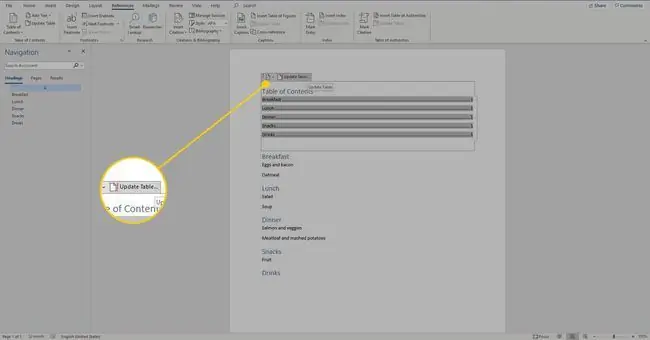
איך להשתמש ולהתאים אישית את תוכן העניינים
לתוכן עניינים אוטומטי יש היפר-קישורים מובנים כדי לנווט במסמך במהירות. כדי להשתמש בהיפר-קישור, העבר את העכבר מעל הערך המתאים בטבלה ו- Control+לחץ כדי לעקוב אחר הקישור. זהו כלי מועיל במיוחד עבור מסמכים ארוכים.
ישנן גם דרכים רבות להתאים אישית תוכן עניינים. כדי להתאים את הגופן והגודל, סמן את הטקסט כפי שהיית עושה בדרך כלל במסמך Word, ולאחר מכן עבור ללשונית Home כדי לבחור גופן, גודל, צבע או פורמט טקסט אחר. כדי לגשת לאפשרויות מתקדמות להתאמה אישית של גופנים, בחר בסמל אפשרויות נוספות.
בנוסף, כדי למצוא אפשרויות נוספות להתאמה אישית, לחץ לחיצה ימנית על הטבלה ובחר ערוך שדה גלול מטה ובחר TOC, ולאחר מכן בחר תוכן עניינים כאן תוכל לבחור אם להציג מספרי עמודים, יישור מספרי עמודים, עיצוב כללי או לא. ועוד.






